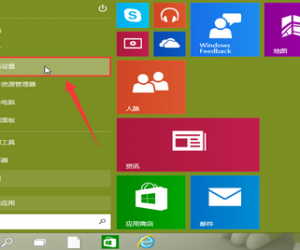Win10笔记本按NumLock键没反应 Win10小键盘NumLock键不能使用
发布时间:2017-08-29 10:18:35作者:知识屋
Win10笔记本按NumLock键没反应 Win10小键盘NumLock键不能使用 我们在使用电脑的时候,总是会遇到很多的电脑难题。当我们在遇到了Win10笔记本按NumLock键没反应的时候,那么我们应该怎么办呢?今天就一起来跟随知识屋的小编看看怎么解决的吧。
解决方法一:
1、首先第一步我们需要做的就是进入到电脑的桌面上,然后打开电脑中的小娜,打开以后在小娜搜索框中写入鼠标键,在弹出了选项找到对更改鼠标键设置进行选择就可以了。

2、当我们在完成了上面的操作步骤成功的进入到更改鼠标键设置的页面中以后,现在我们就要在里面找到NumLock启用时,使用鼠标键,找到以后对其进行关闭操作即可。
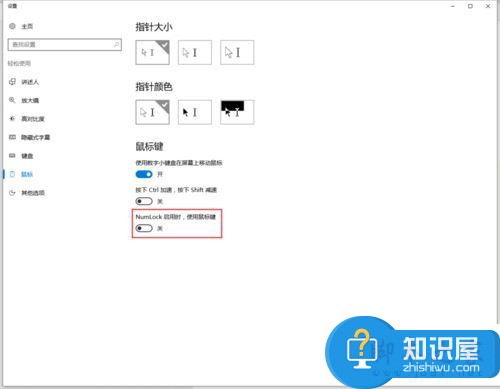
解决方法二:
1、第一步依然是进入到电脑的桌面上,然后在桌面左下角点击开始菜单,打开了开始菜单的选项以后,我们就要在里面找到控制面板就可以了。
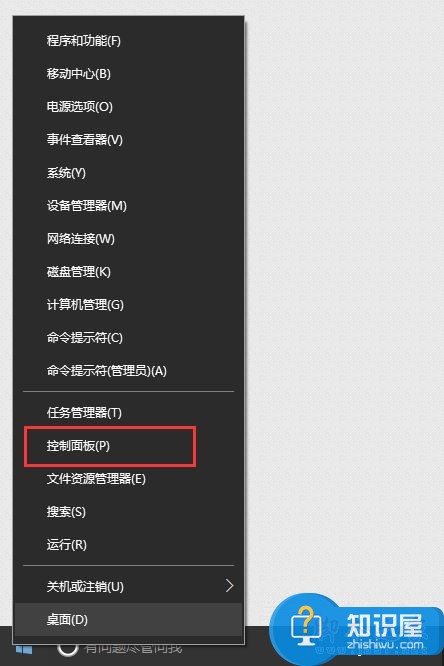
2、继续上面的操作步骤,现在我们继续在页面中点击轻松使用的按钮,接着往下看。
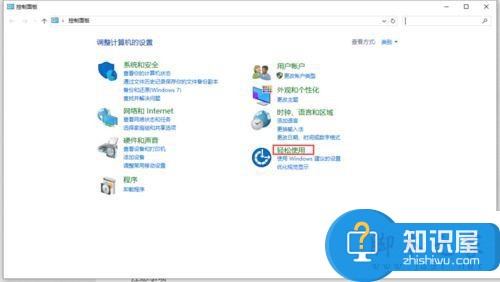
3、然后对电脑键盘的工作方式进行设置。
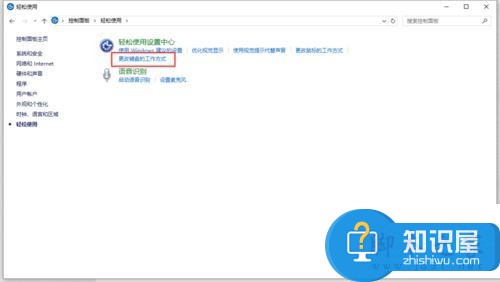
4、最后我们需要对鼠标键进行设置,直接找到关闭选项然后进行点击就可以了。
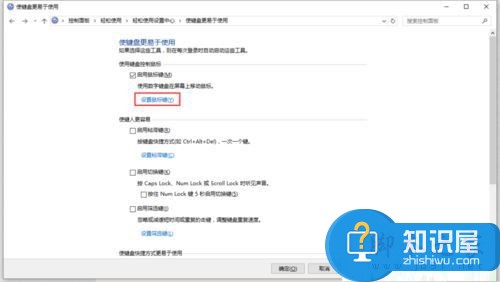
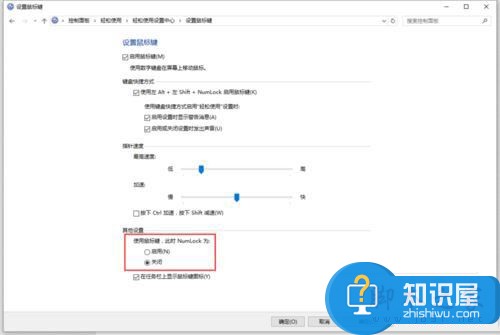
对于我们在遇到了这样的电脑难题的时候,那么我们就可以利用到上面给你们介绍的解决方法进行处理,希望能够对你们有所帮助。
知识阅读
软件推荐
更多 >-
1
 一寸照片的尺寸是多少像素?一寸照片规格排版教程
一寸照片的尺寸是多少像素?一寸照片规格排版教程2016-05-30
-
2
新浪秒拍视频怎么下载?秒拍视频下载的方法教程
-
3
监控怎么安装?网络监控摄像头安装图文教程
-
4
电脑待机时间怎么设置 电脑没多久就进入待机状态
-
5
农行网银K宝密码忘了怎么办?农行网银K宝密码忘了的解决方法
-
6
手机淘宝怎么修改评价 手机淘宝修改评价方法
-
7
支付宝钱包、微信和手机QQ红包怎么用?为手机充话费、淘宝购物、买电影票
-
8
不认识的字怎么查,教你怎样查不认识的字
-
9
如何用QQ音乐下载歌到内存卡里面
-
10
2015年度哪款浏览器好用? 2015年上半年浏览器评测排行榜!